Copyright © 2025 AnyDesk 苏州麦软网络有限公司 经营许可证编号:苏B2-20170109| 证照信息 特聘法律顾问:江苏政纬律师事务所 宋红波
发布时间:2022-01-13 13: 42: 33
品牌型号:LENOVO 80T3
系统:Windows 10 专业版 64-bit
软件版本:anydesk
有些小伙伴反应,电脑在进行远程操作时遇到了一些问题不知道怎样解决,比如win10远程桌面密码怎么设置,win10怎么设置远程权限等等,今天我们就来重点聊聊这两种情况究竟该如何处理的吧。
一、win10远程桌面密码怎么设置
以win10为例,其实远程桌面密码指的就是你电脑开机时候的用户名称以及密码,这些都是可以进行修改。常见的修改方法有两个。
方法一
1.打开桌面上的“控制面板”,然后点击“所有控制面板项>>用户账户”,接着再点击图上红色框所示的“管理其他账户”。
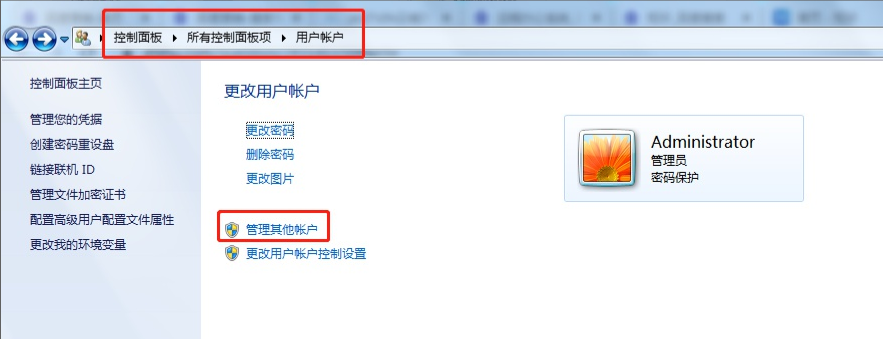
2.这时你可以在原有的账户上进行更改,也可以直接创建一个新的账户名称以及账户密码。
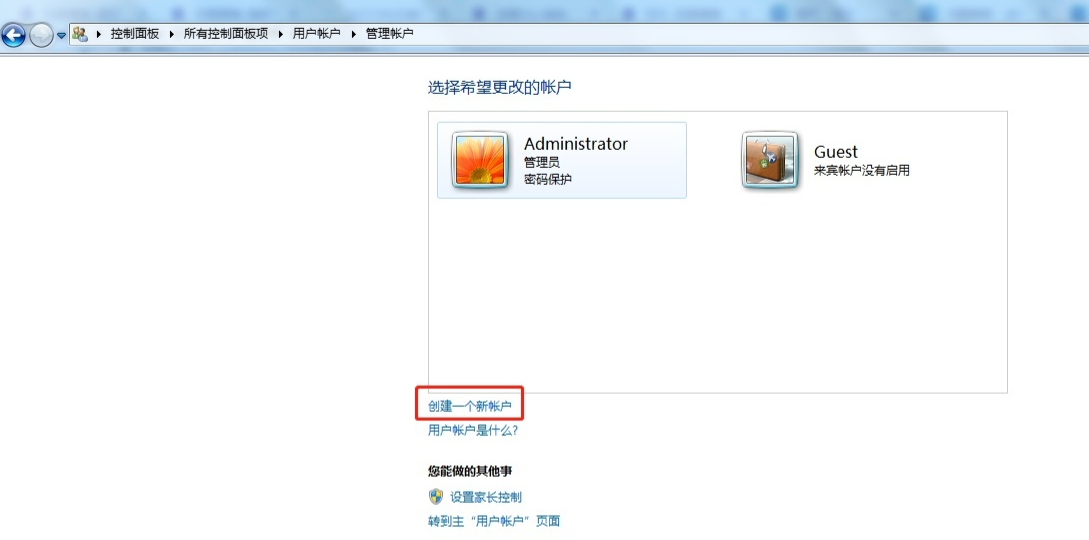
方法二:
1.输入cmd,进入命令提示符窗口。
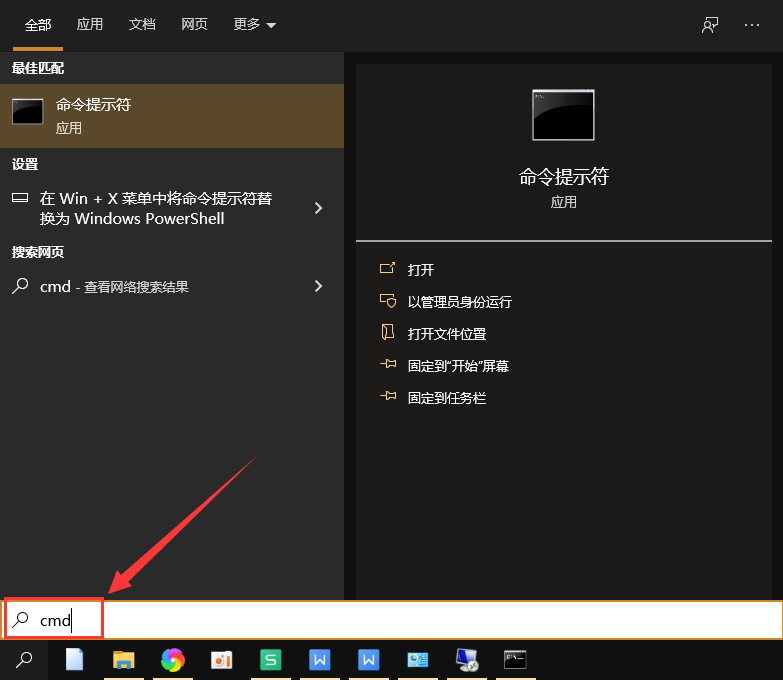
2.在弹出的命令提示符对话框中输入“net user administrator 1234567890”,再按键盘的回车键,这样就可以将远程连接的密码设置为1234567890了。
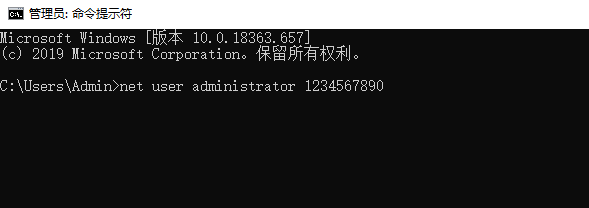
二、win10怎么设置远程权限
1.找到桌面上的“此电脑”,右键选择“属性”。
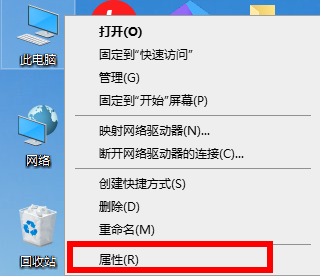
2.点击图上所示的“远程设置”。
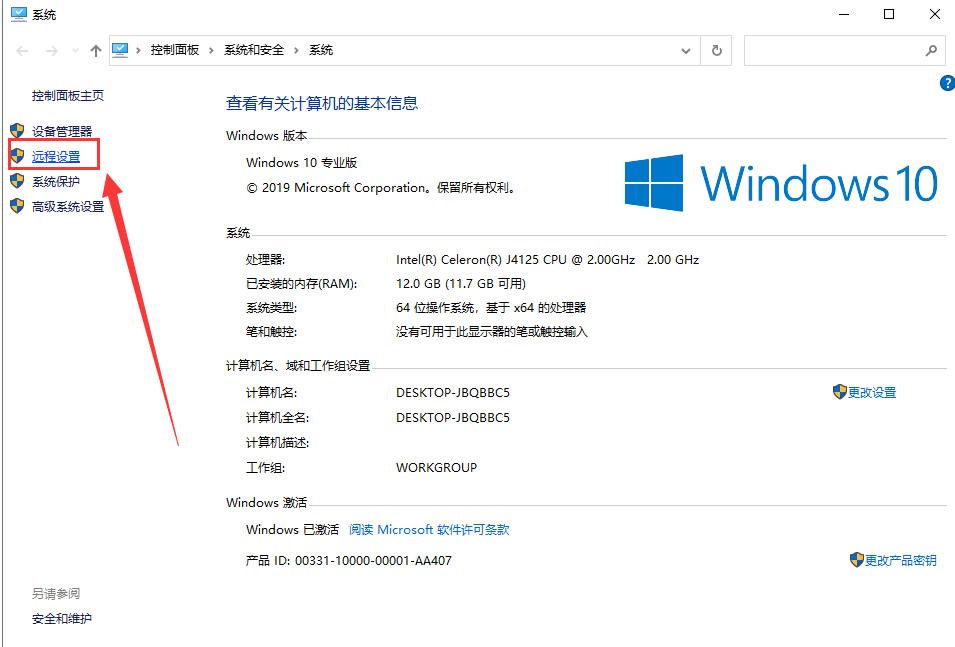
3.将下图两个箭头所示的地方都勾上,并点击右下角的“选择用户”。
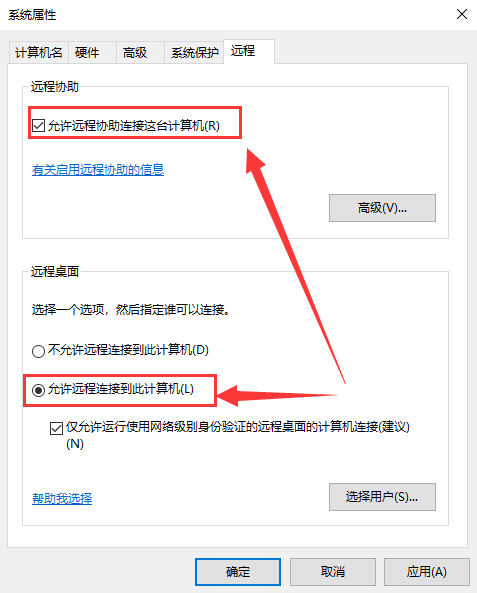
4.点击“添加”后,就会弹出右侧的“选择用户”窗口。
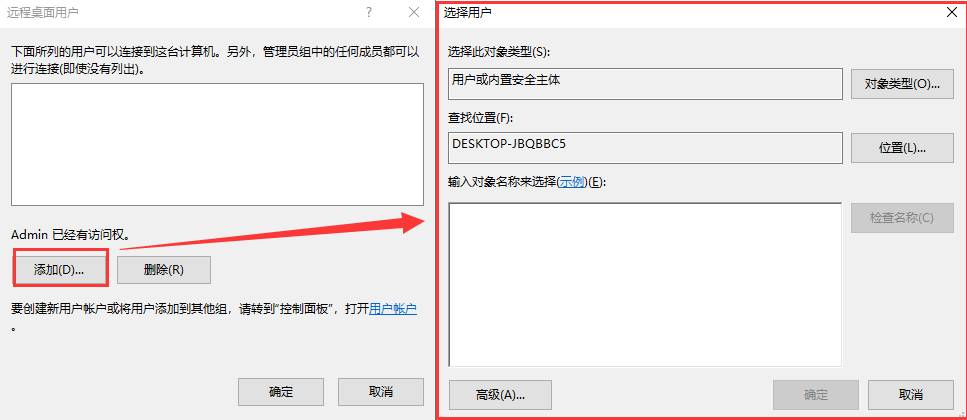
5.在下面的框中填写对象的名称,输入完毕后点击右侧的“检查名称”按钮,如果对象名称输入错误,就会弹出右面的“找不到名称”窗口。重新核对名称无误后再重新输入,直到名称正确后,点击下面的“确定”,就可以看到用户名称已经成功添加到远程用户列表中。
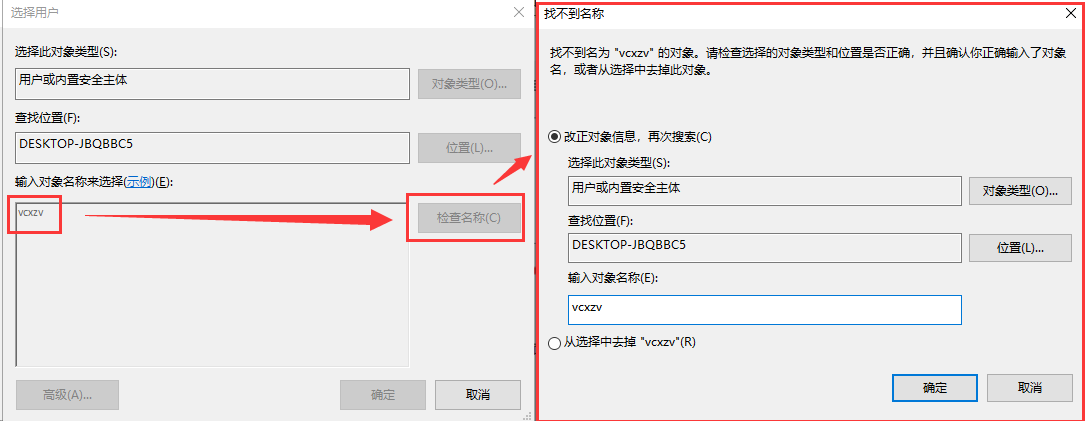
今天分享了win10远程桌面密码怎么设置,win10怎么设置远程权限,是不是对大家很有帮助呢?如果你还想知道更多关于win10远程控制的更多技巧,可以登录AnyDesk中文网进行了解。AnyDesk也是一款优秀的远程桌面控制软件,在连接时只需要输入对方九位数字的代码,待对方接受就可以进行控制了。当然,你还可以通过设置自主访问密码的方式进行自主访问。
作者:落花
展开阅读全文
︾
读者也喜欢这些内容:

Anydesk是免费的吗 anydesk免费版能使用多久
在远程工作、远程教育、远程学习越来越流行的今天,远程连接软件逐渐成为了许多人必备的工具之一,而在众多远程工具中,AnyDesk凭借其快速、安全和易用的特点受到广泛关注。现在仍有很多用户对于AnyDesk是免费的吗,AnyDesk免费版能使用多久等问题存在疑问,今天本文就来解答这些问题。...
阅读全文 >
anydesk网络不可达 anydesk网络唤醒
在当前快节奏的工作环境中,远程办公已经成为了一个热门话题。作为远程控制解决方案的先锋之一,anydesk正逐渐受到更多人的青睐。然而,与所有技术一样,可能会遇到一些挫折,比如anydesk网络不可达的问题。同样,解决方案也是存在的,例如anydesk网络唤醒功能。本文将深入探讨anydesk网络不可达,anydesk网络唤醒的解决方案,帮助用户充分利用这一强大的远程办公工具。...
阅读全文 >
远程开机后怎么控制电脑桌面 远程开机后过一段时间无法控制
在现代的工作环境中,远程控制电脑已经成为常见的需求。不仅可以帮助我们远程办公,还可以解决远程技术支持的问题。然而,我们在使用过程中也会遇到各种问题,比如远程开机后怎么控制电脑桌面和远程开机后过一段时间无法控制。...
阅读全文 >
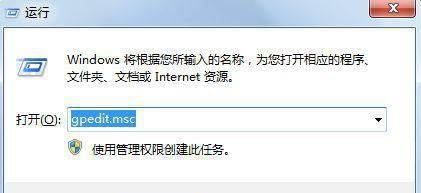
win7远程桌面登录失败提示账户受限怎么办
当我们使用win7系统的远程桌面时,出现了登录失败并且还被提醒账户受限的问题,因为对于远程桌面不太了解,不知道如何去设置才能解决问题,导致无法使用远程桌面功能,这样就会影响我们使用远程桌面去处理事务。...
阅读全文 >